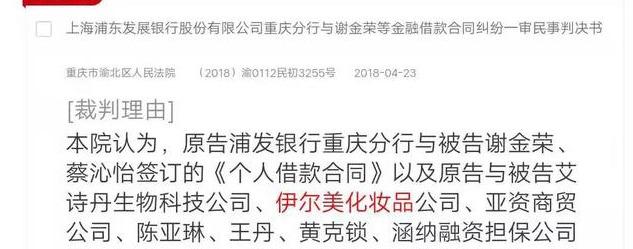今天我们就给大家带来一个Illustrator实例教程,教大家如何用纹理制作复古的三维文字效果。

先来设置两个复古色,一个浅色,一个深色,放在一边备用。
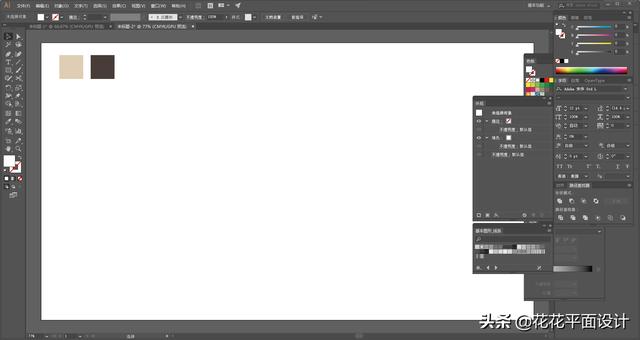
接下来,我们输入文本。我们选择一种有复古感的宋体。
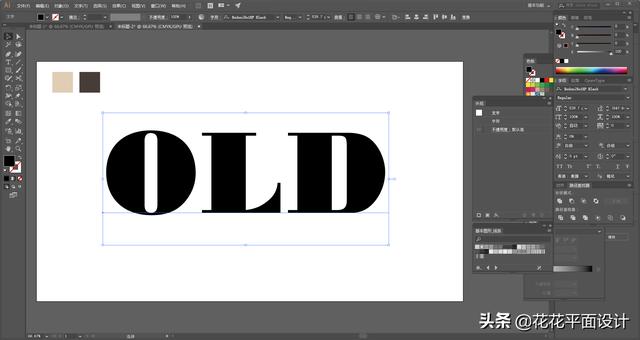

接下来,我们打开外观面板,点击“添加新填充”按钮,然后选择吸管工具吸收我们设置的深色。
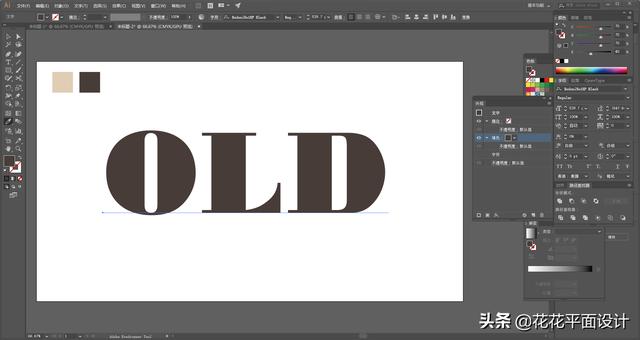
接下来,我们继续点击“添加新填充”按钮,选择吸管工具,吸取我们设置的浅色。
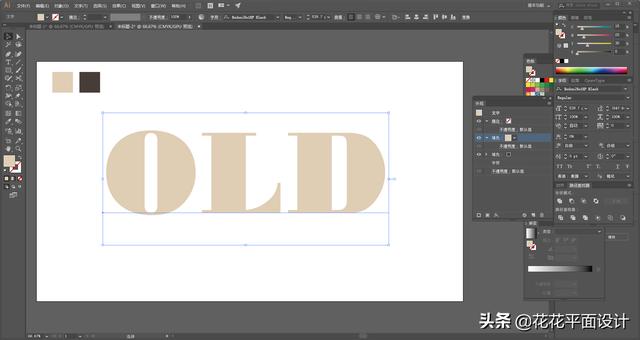
我们选择暗填充,然后点击fx按钮,选择路径-偏移路径,设置偏移路径为10px。

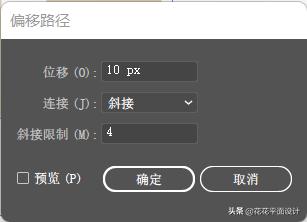
这样就得到暗划的效果。
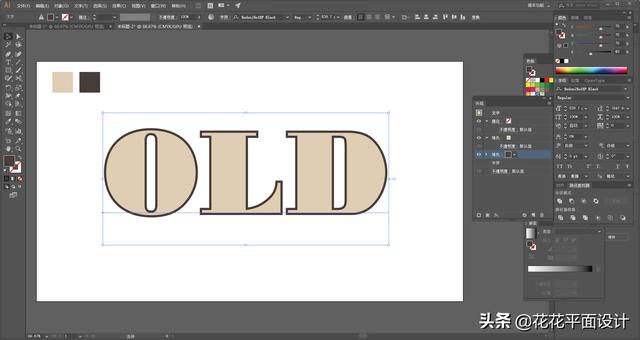
接下来,我们继续点击“fx”按钮,选择“扭曲变形”-“变形”,将水平和垂直位移设置为1px,副本设置为50。

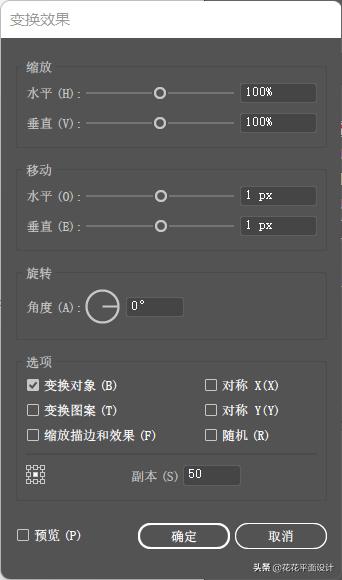
这样,我们得到了一个粗字体。
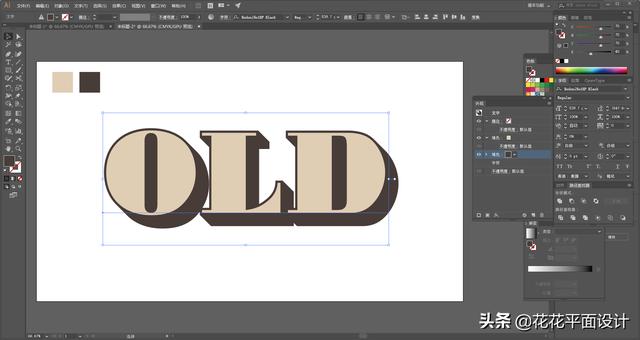
接下来,让我们给文本添加线条纹理。
让我们继续添加一个新的填充文本,并将其移动到顶层。

我们单击样本并选择打开样本库-图案-基本图形-线条。
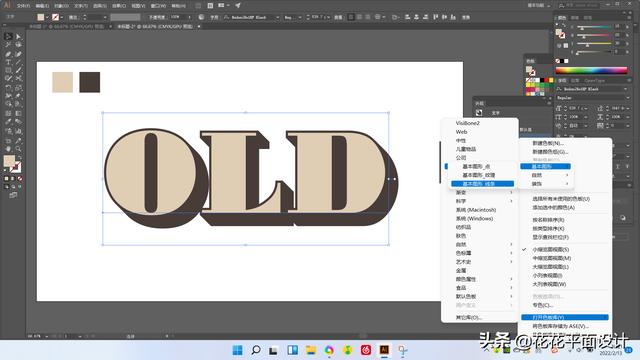
让我们选择一个合适的线条图案。

然后我们点击fx按钮,选择Path-Displacement Path,设置为-10px。这样,线条向内收缩。
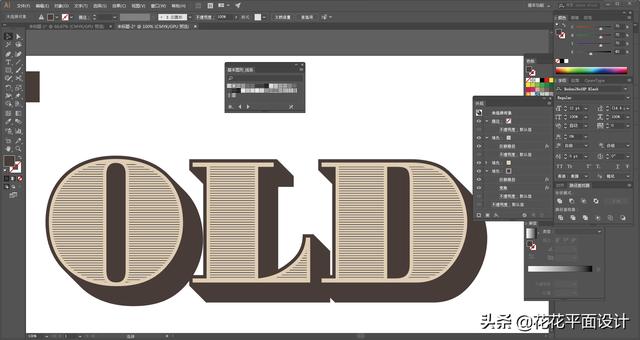
我们继续单击fx按钮,选择扭曲和变换-变换,将角度设置为45度,取消选中变换对象,并选中变换模式。
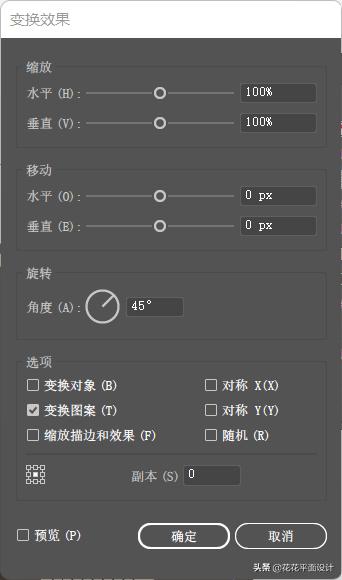
至此,我们的文字效果完成。
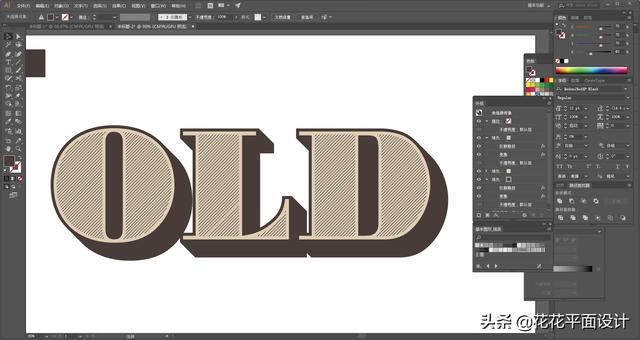
希望这篇教程能帮到你。想了解更多设计知识,请关注我的头条号!